Comment bloquer un numéro de téléphone ?
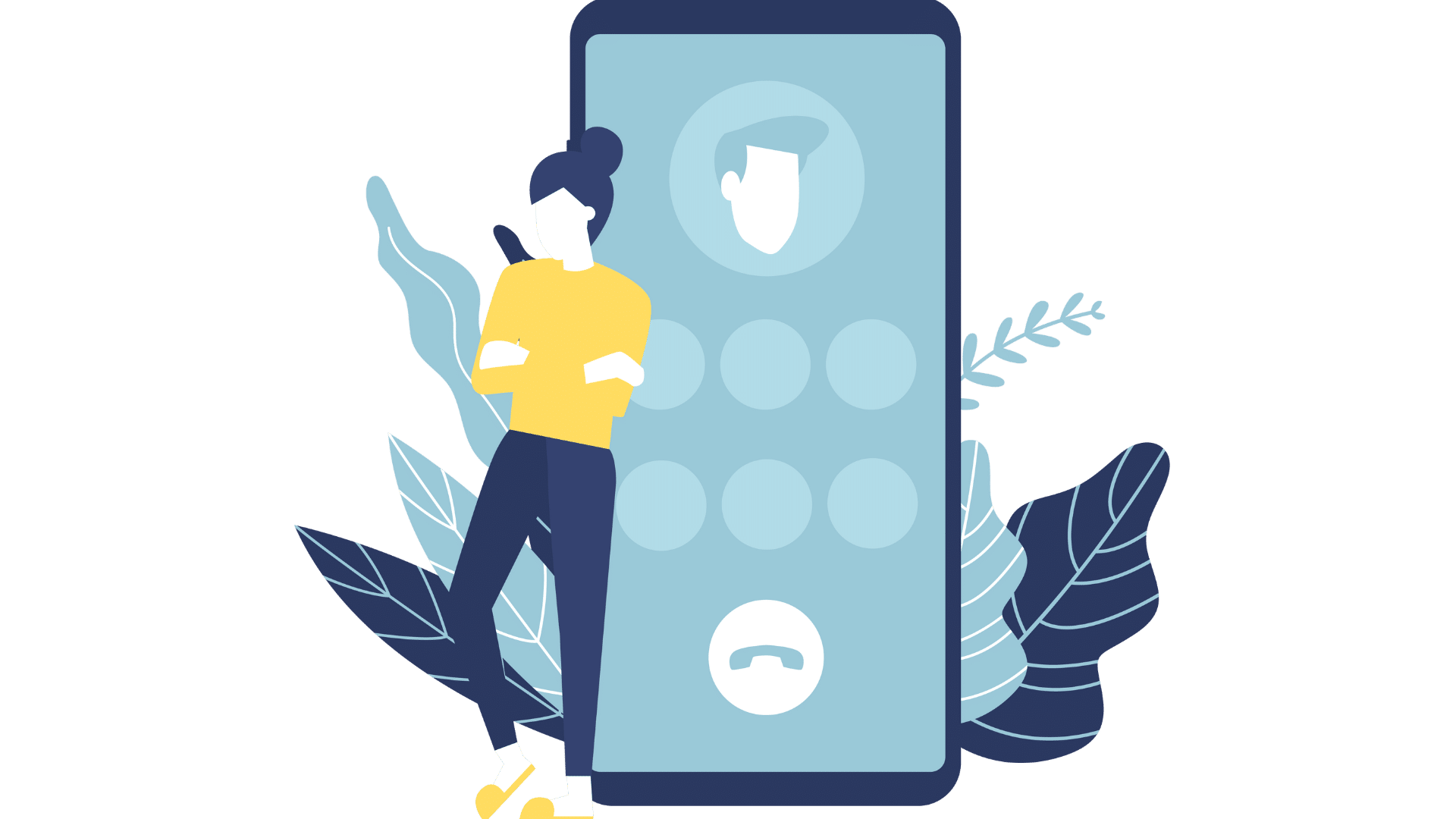
Découvrez comment bloquer les appels et les SMS indésirables provenant de numéros inconnus ou de contacts non souhaités. Découvrez comment bloquer un numéro selon le modèle de votre smartphone et comment le débloquer si besoin. Toutes les informations nécessaires sont abordées dans cet article.
Le plus important
Vous souhaitez filtrer les appels et les messages non désirés ? Bloquer un numéro est la solution idéale. Que ce soit via les paramètres de votre téléphone ou en utilisant une application spécifique, vous pouvez facilement activer ou désactiver le blocage des numéros selon vos besoins. Cette fonctionnalité gratuite vous offre un contrôle total sur vos contacts et vous permet de décider qui peut vous joindre.
Pourquoi bloquer un numéro ?
Une fois bloqué, votre téléphone rejette automatiquement les appels provenant des contacts ou numéros bloqués, sans que vous ayez à intervenir. Les appels seront redirigés vers votre messagerie vocale.
Les raisons pour bloquer un numéro sont multiples : prévenir le démarchage téléphonique, éviter les appels répétitifs de numéros inconnus, bloquer les numéros associés au spam, ou même empêcher une personne indésirable de vous contacter.
En bloquant un numéro de téléphone, vous vous protégez efficacement contre tout type de harcèlement téléphonique.
Bloquer un numéro avec iPhone ?
Bloquer un numéro de téléphone sur un iPhone est un processus simple et rapide. Voici comment procéder en trois étapes :
1. Ouvrez l’application Téléphone et accédez à la section « Appels récents ».
2. Recherchez le contact ou le numéro que vous souhaitez bloquer et appuyez sur l’icône d’information (i) à côté.
3. Faites défiler jusqu’en bas de l’écran et sélectionnez l’option « Bloquer ce correspondant ».
Vous pouvez également bloquer un numéro depuis l’application FaceTime ou l’application Messages en suivant les mêmes étapes.
Comment débloquer un numéro avec un iPhone ?
Pour vérifier la liste des numéros bloqués sur votre iPhone ou pour débloquer un numéro, suivez ces étapes simples :
1. Ouvrez les réglages de votre téléphone et accédez à la section « Téléphone ».
2. Sélectionnez « Blocage d’appels et identification ».
3. Vous trouverez là la liste complète des numéros que vous avez précédemment bloqués.
4. Pour débloquer un numéro, faites glisser votre doigt de droite à gauche sur le contact en question et choisissez l’option « Débloquer ».
N’hésitez pas à utiliser cette fonctionnalité pour ajouter manuellement d’autres numéros à bloquer et ainsi gérer efficacement les contacts indésirables.
Bloquer un numéro avec un Samsung
Pour bloquer un numéro de téléphone sur un téléphone Samsung, suivez ces étapes simples :
1. Ouvrez le répertoire de votre téléphone.
2. Sélectionnez le contact que vous souhaitez bloquer.
3. Appuyez sur les trois points verticaux ou sur le menu déroulant pour afficher les options supplémentaires.
4. Choisissez l’option « Bloquer le contact ».
Si vous souhaitez bloquer un numéro qui n’est pas enregistré dans vos contacts, vous devrez d’abord ajouter ce numéro en tant que contact. Ensuite, vous pourrez suivre les mêmes étapes pour bloquer le contact comme expliqué précédemment.
Comment débloquer un numéro avec un Samsung ?
Si vous utilisez un téléphone portable Samsung et souhaitez débloquer un numéro, suivez ces étapes simples :
1. Ouvrez l’application Téléphone sur votre appareil.
2. Cliquez sur les trois points verticaux ou sur le menu déroulant pour accéder aux options supplémentaires.
3. Choisissez « Paramètres » puis « Bloquer des numéros ».
4. Décochez la case correspondant au numéro de téléphone que vous souhaitez débloquer.
En suivant ces étapes, vous pourrez facilement débloquer le numéro de téléphone que vous aviez précédemment bloqué sur votre téléphone Samsung.
Comment bloquer un numéro de téléphone avec un Huawei ?
Si vous utilisez un téléphone mobile Huawei et souhaitez bloquer un numéro de téléphone, suivez ces étapes :
1. Ouvrez l’application Contacts sur votre téléphone Huawei.
2. Sélectionnez le contact que vous souhaitez bloquer.
3. Dans le menu des options supplémentaires, représenté par les trois points alignés, choisissez l’option « Ajouter à la liste noire ».
Veuillez noter qu’il est nécessaire de créer un contact pour pouvoir bloquer un numéro de téléphone avec un téléphone Huawei.
Comment débloquer un numéro avec un Huawei ?
Si vous souhaitez débloquer un numéro de téléphone sur un appareil Huawei, suivez ces étapes simples :
1. Ouvrez l’application Téléphone sur votre téléphone Huawei.
2. Appuyez sur l’icône des trois points verticaux pour accéder aux paramètres.
3. Dans les paramètres, sélectionnez « Numéros bloqués ».
4. Recherchez le numéro que vous souhaitez débloquer et appuyez sur l’option « Débloquer ».
En suivant ces étapes, vous pourrez facilement débloquer un numéro de téléphone qui avait été précédemment bloqué sur votre appareil Huawei.
Comment bloquer un numéro avec un Wiko ?
Pour bloquer le numéro de téléphone d’un contact sur un téléphone Wiko, suivez ces étapes simples :
1. Ouvrez votre répertoire téléphonique sur votre téléphone Wiko.
2. Sélectionnez le contact que vous souhaitez bloquer.
3. Appuyez sur les trois points verticaux en haut à droite de l’écran.
4. Dans le menu déroulant, activez l’option « Tous appels vers messag. voc. ».
Veuillez noter que pour bloquer un numéro sur un téléphone Wiko, vous devez enregistrer le numéro dans vos contacts. Si vous recevez des appels fréquents du même numéro, vous pouvez le trouver dans la rubrique « Appels récents » de l’application Téléphone. Cliquez sur l’icône en forme de stylo pour créer un contact et associer un nom au numéro. Ensuite, vous pouvez suivre les étapes mentionnées ci-dessus pour bloquer le numéro en activant l’option correspondante.
Comment débloquer un numéro de téléphone avec un Wiko ?
Pour débloquer un numéro sur un smartphone Wiko, suivez ces étapes simples :
1. Ouvrez votre répertoire téléphonique sur votre smartphone Wiko.
2. Sélectionnez le contact bloqué que vous souhaitez débloquer.
3. Cliquez sur les trois points verticaux en haut à droite de l’écran.
4. Dans le menu déroulant, recherchez l’option « Tous appels vers messag. voc. » qui est cochée.
5. Décochez simplement cette option en cliquant dessus pour débloquer le contact.
En suivant ces étapes, vous pourrez facilement débloquer un numéro de téléphone précédemment bloqué sur votre smartphone Wiko.
Utiliser une application pour bloquer un numéro
Si vous ne trouvez pas l’option de blocage sur votre téléphone ou si vous préférez une solution plus globale pour bloquer les numéros indésirables, vous pouvez envisager de télécharger une application dédiée au blocage de numéros de téléphone.
Ces applications sont spécialement conçues pour identifier et bloquer les numéros indésirables, tels que les spams, les appels de démarchage commercial ou les numéros inconnus. Elles offrent une approche plus complète pour filtrer et empêcher ces appels non désirés.
Il existe une variété d’applications disponibles sur différentes plateformes, offrant différentes fonctionnalités et options de personnalisation. Vous pouvez choisir celle qui répond le mieux à vos besoins et à votre téléphone.
Les applications Android pour bloquer un numéro
Applications de blocage sous Android :
| Nom de l’application | Particularités de l’application | Application gratuite ? |
|---|---|---|
| Blacklist Plus | Propose un système de liste noire et liste blanche. Dispose de plusieurs options (raccrocher, couper le son, bloquer tous les numéros de la liste noire ou bloquer tous les numéros sauf la liste blanche, etc.). Permet d’activer ou désactiver le blocage avec une limite dans le temps. | Oui |
| Safest Call Blocker | Classée parmi les meilleures applications de blocage d’appels. Simple d’utilisation. Permet de créer des listes noires personnelles et envoie des notifications de blocage. | Oui |
| Master call blocker | Rejette les appels automatisés. Bloque aussi les spams, les SMS et les appels anonymes. Consulte une base de paramètres pour savoir qui il doit bloquer sur votre « liste noire ». | Oui |
| Call Blocker Free | Permet de faire une liste noire ou une liste blanche pour catégoriser vos numéros bloqués. Propose le blocage des appels en mode avion et en mode raccrochage. Ne présente aucune publicité. | Oui |
| Should I Answer? | Dispose des options de blocage classiques mais aussi d’options supplémentaires. Bloque par exemple les appels provenant de numéros cachés hors de votre liste de contacts. Donne aussi diverses informations liées au numéro de téléphone appelant. | Oui |
Applications de blocage sous iOS :
| Nom de l’application | Particularités de l’application | Application gratuite ? |
|---|---|---|
| Call Controls | Bloque les appels de numéros inconnus. Permet également de rejeter les numéros privés de votre choix. | Oui |
| Whoscall | Bloque les appels automatisés ou robotisés. Bloque également les spams et les SMS. | Oui |
| Avast Call Blocker | Bloque également les appels appartenant aux numéros indésirables connus, même si vous ne les avez pas encore ajoutés à votre liste de blocage. Agit aussi en tant que logiciel antivirus et de nettoyage. N’a pas besoin d’accéder à vos contacts ou vos données personnelles. | Oui (1er mois d’essai offert) |
| Truecaller | Permet de détecter la provenance de chaque appel. Bloque les spams et les SMS. Vous informe quand vos contacts sont disponibles ou non. | Oui |
| Mr. Number | Bloque les appels de numéros inconnus mais aussi des spams, des fraudes et des arnaques. Les 20 premiers appels indésirables sont bloqués gratuitement. | Abonnement mensuel ou annuel |



